创建自定义标签模板
自定义选项卡模板选择一个现有的选项卡模板作为基础,然后修改它以满足你的需求。
- 从打印选项卡或者弧闪危害报告工具栏开始标签设计。当显示标签设计的时候,你面前将显示现阶段使用当前选定设备的可用选项卡模板列表以及当前所选模板的预览样本。
- 在设计标签窗口中,点击列表中的不同标签模板来看到每个可用的标签模板的预览。这里还显示弧闪危害报告中包含的设备列表,这样你可以看到不同的设备的标签是如何变化的。
- 在你确定哪个模板需要修改的时候,请点击在设计标签工具栏中的开始编辑。这让你可以进行修改标签。
- 修改选项卡以满足你的需求。通过选择设备列表中不同的设备测试更改标签以确保标签在不同条件下能被正确地绘制。
- 当你完成后,点击在设计选项卡工具栏中的保存修改为,将修改后的模板保存为新的模板。提供新模板唯一的文件名。打印标签时,请务必将新模板保存到同一个文件夹,从而使该模板可用。
- 点击打印标签在工具栏上预览和使用新的模板打印标签。
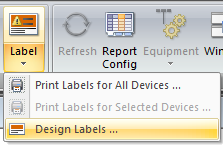
图 1: 设计标签命令
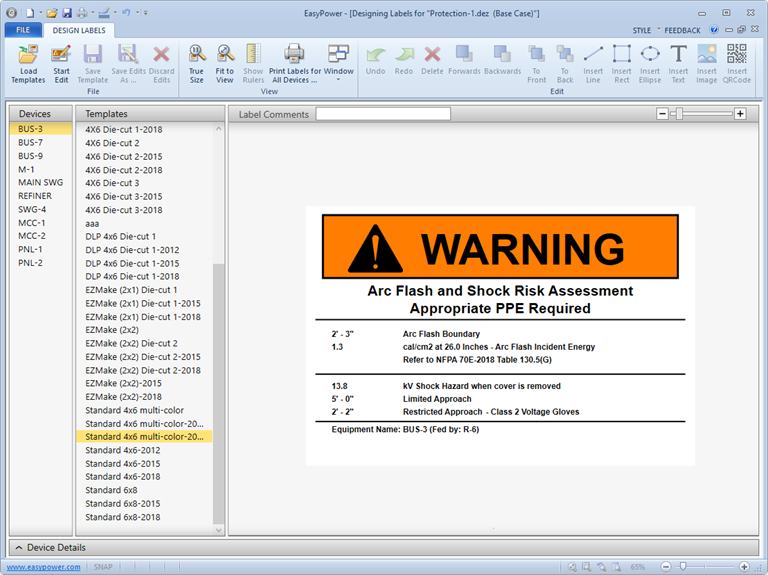
图 2: 设计标签窗口
更多信息
| 弧闪危害分析 | |
| 标签设计 |
